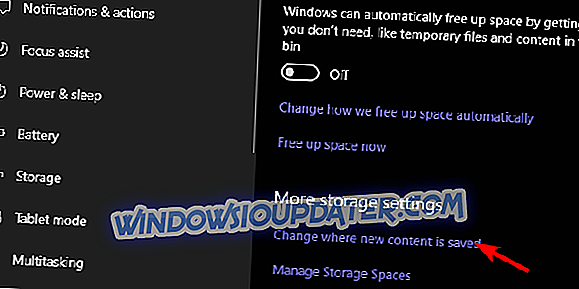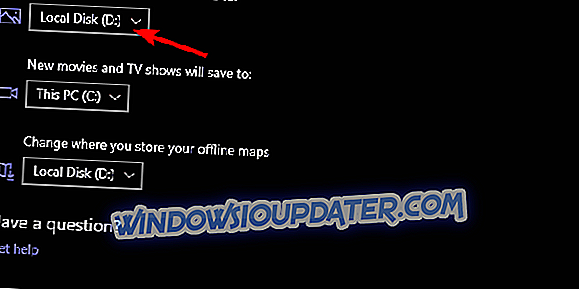Jika anda pernah menggunakan sebarang telefon berkuasa Windows, maka anda akan terbiasa dengan aplikasi Windows 10 Camera. Antara muka adalah serupa dan semuanya, lebih kurang, adalah satu salinan antara muka mudah alih. Walau bagaimanapun, terdapat beberapa perkara yang terhad secara logik pada telefon pintar, yang berhijrah ke PC juga. Seperti lokasi Simpan percuma untuk memilih folder Roll Camera app Camera.
Bagaimana untuk menukar lokasi simpan untuk aplikasi kamera Windows 10
Apabila ia datang kepada pilihan penyimpanan berkaitan media dalam Windows 10, pengguna agak terhad. Anda hanya boleh memilih antara sekatan yang tersedia, termasuk pemacu luaran. Ini bukan penyelesaian yang lebih baik, tetapi itulah cara ia berfungsi. Orang boleh menganggap bahawa anda akan dapat memilih mana-mana lokasi yang diberikan dari menu lungsur itu, tetapi pilihan itu seluas mungkin.
Inilah caranya:
- Buka Tetapan .
- Pilih Sistem .
- Pilih Penyimpanan .
- Klik pada " Ubah di mana kandungan baharu disimpan " hyperlink.
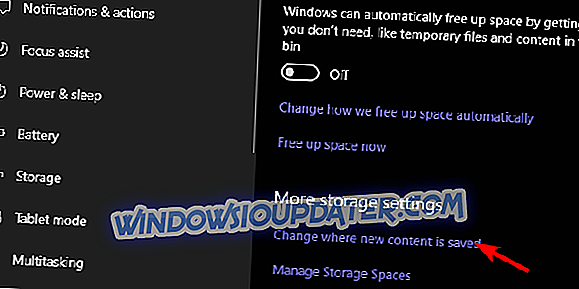
- Kembangkan bahagian " Foto dan video baru akan disimpan kepada " dan pilih pemacu pilihan.
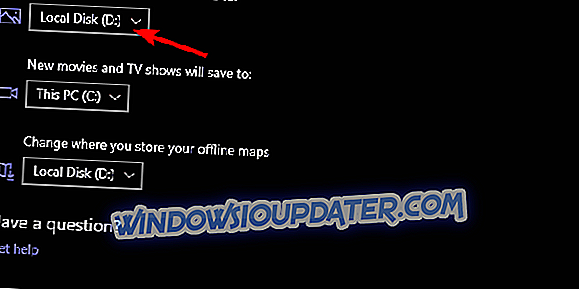
Dalam kes saya, kerana saya mempunyai dua partition HDD (sistem dan partisyen data), saya boleh memilih antara salah satu daripada mereka. Sistem ini akan mencipta semula laluan direktori keseluruhan dalam partition alternatif jika anda membuat perubahan. Jadi, asal C: UsersYour usernamePicturesCamera Roll pada dasarnya akan dicerminkan kepada partition alternatif atau pemacu luaran. Membuat folder folder berlebihan dalam proses.
Ini harus berfungsi untuk semua partition yang ada pada pelupusan anda, termasuk pemacu flash jempol. Sekiranya anda mencabutnya dan mengambil foto baru, lokasi Simpan akan menjadi lalai kepada C: UsersYour usernamePicturesCamera Roll.
Kecuali, ada tangkapan. Jika anda memotong keseluruhan folder yang mengandungi nama pengguna anda dan tampalkannya di mana sahaja anda mahu, semua foto yang baru diambil akan disimpan di sana. Saya telah menguji ini dan ia menghairankan berfungsi dengan baik. Yang penting ialah menyimpan pokok direktori tidak disentuh. Hanya potong & tampal folder ke mana-mana lokasi yang diberikan, dan setiap foto baru akan disimpan di sana. Juga, anda tidak akan dapat menetapkan C: sebagai storan pilihan anda, dan kemudian potong-paste folder itu kepada partition alternatif. Ia tidak akan berfungsi.
Akhir sekali, jika anda mempunyai sebarang masalah dengan prosedur, beri kami seruan dalam komen. Kami akan senang untuk memberikan maklumat tambahan.